文章詳情頁
如何用win10自帶工具來拼接兩張圖片
瀏覽:141日期:2024-07-31 15:14:19
無論是學習還是工作,把兩張圖片直接拼接在一起,會使得我們想要傳達的理念更加清晰。
操作方法01、首先,打開文件管理并且在文件管理里面找到自己要拼接的圖片之一。
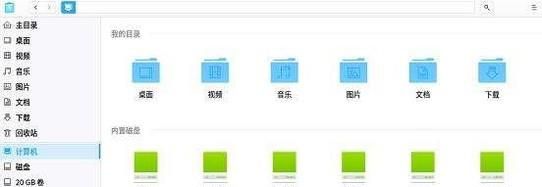
02、右擊你選擇的圖片,點擊“編輯”,接下來就進入了win10拼圖所用的工具了。
03、詳細觀察你會發(fā)現(xiàn)在圖片的四周中點處有一個白點,用鼠標點擊這個白點可以拖拽出一副畫布。
04、接下來點擊窗口的“粘貼”,選擇”粘貼來源“,這一步是為了在編輯界面打開另外一張圖。
05、之后電腦會自動彈出一個窗口,我們便可以選擇你想要拼接的圖片,點擊即可。
06、之后,屏幕會出現(xiàn)你選中的需要拼接的圖片,如果圖片過大,你可以用鼠標拖拽圖片的邊緣,縮小圖片。
07、之后,你就可以按照你希望的方式拼接圖片,可以把選中的圖片放在右邊或者下邊都可以,最后點擊保存即可。
標簽:
Windows系統(tǒng)
win10
相關文章:
1. Debian11怎么查看虛擬內(nèi)存使用情況? 查看進程占用虛擬內(nèi)存技巧2. centos6.5下kvm環(huán)境搭建詳解3. solaris11如何擴展資源池?solaris11擴展資源池的方法4. Mac無線網(wǎng)絡怎么設置?蘋果Mac電腦無線網(wǎng)絡設置教程5. 什么是Unix 以及它為什么這么重要?6. 統(tǒng)信UOS怎么設置不讓瀏覽器上網(wǎng)? UOS禁止瀏覽器訪問網(wǎng)絡的技巧7. Win11 正式版 Build 22621.1105一月累積更新補丁KB5022303發(fā)布(附完整更新日志)8. 在CentOS或RHEL 7上修改主機名的方法9. 老毛桃winpe系統(tǒng)對注冊表信息進行備份的方法10. Win10下載軟件總是被阻止怎么解決?
排行榜

 網(wǎng)公網(wǎng)安備
網(wǎng)公網(wǎng)安備